在当今信息爆炸的时代,我们的手机已经成为了我们生活中不可或缺的一部分,为了保护我们的隐私和数据安全,设置手机锁屏密码已经成为了一个必要的步骤。而对于苹果手机用户来说,苹果公司也提供了一套简单易行的锁屏密码设置步骤。通过这些步骤,我们可以轻松地设置一个安全可靠的锁屏密码,保护我们的个人隐私和手机数据的安全。下面让我们一起来了解一下这些简单的设置步骤吧。
苹果手机锁屏密码设置步骤
方法如下:
1.打开手机,点击【设置】。

2.页面往下拉,找到【Touch ID和密码】并点击。
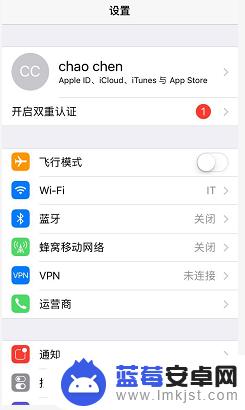
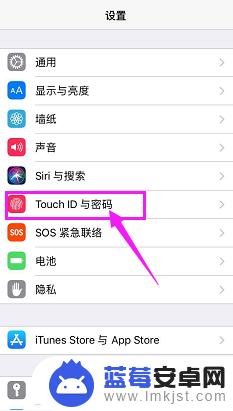
3.点击【打开密码】。
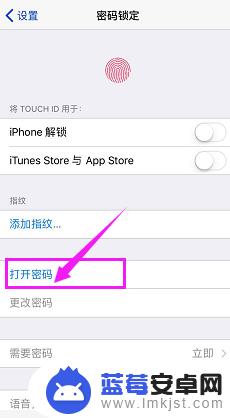
4.输入锁屏密码。这里自己要记得设置的密码是多少,避免自己进不来O(∩_∩)O~
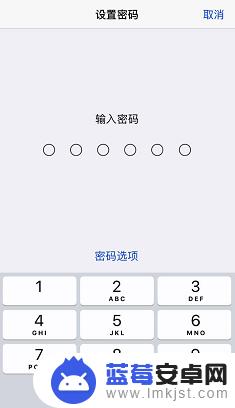
5.再次输入刚刚设置的密码,验证和确保密码正确。
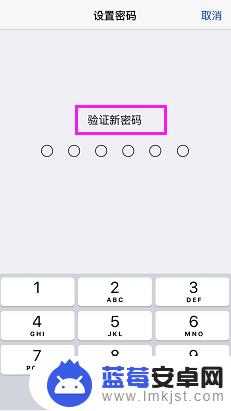
6.设置密码后,在密码锁定页面就可以看见刚刚的“打开密码”变成了“关闭密码和更改密码”。锁屏后解锁必须在如图界面上输入这里我们设置的密码才能进入手机。
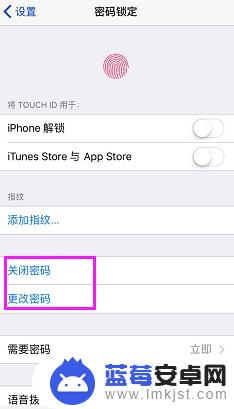
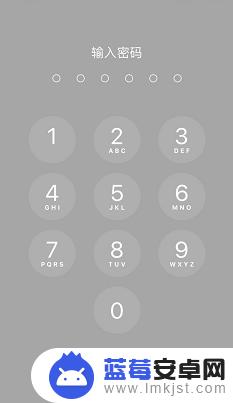
以上就是如何设置苹果手机的锁屏密码的全部内容,如果你遇到了同样的情况,可以参考小编的方法来解决,希望对大家有所帮助。












